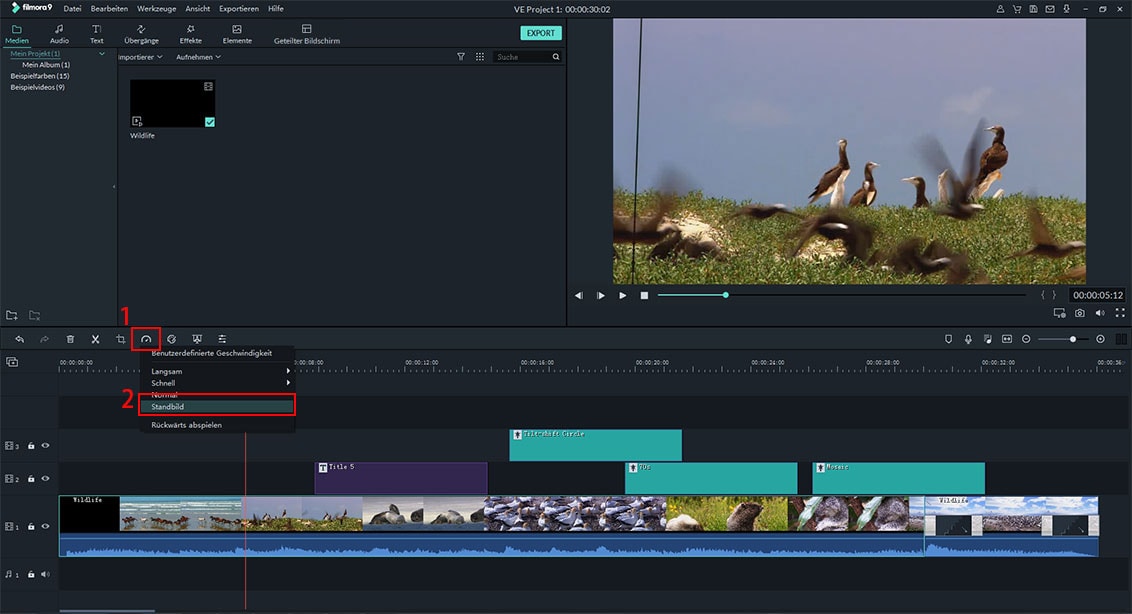So fügen Sie dem Video mit dem Filmora Video Editor einen Geschwindigkeitseffekt hinzu
Die Geschwindigkeits-Registerkarte im Filmora Action Cam-Werkzeug hilft Ihnen, die Videogeschwindigkeit zu beschleunigen und zu verlangsamen und das Video rückwärts oder nochmals abzuspielen. Sie können auch die Einfrierfunktion verwenden, um ein Bild einzufrieren und die Dauer der Pause einzustellen.
Die Videogeschwindigkeit ändern
1. Gehen Sie auf die Registerkarte "Action-Cam-Werkzeug" und klicken Sie auf die Schaltfläche "Importieren", um den Videoclip in die Zeitachse zu importieren.
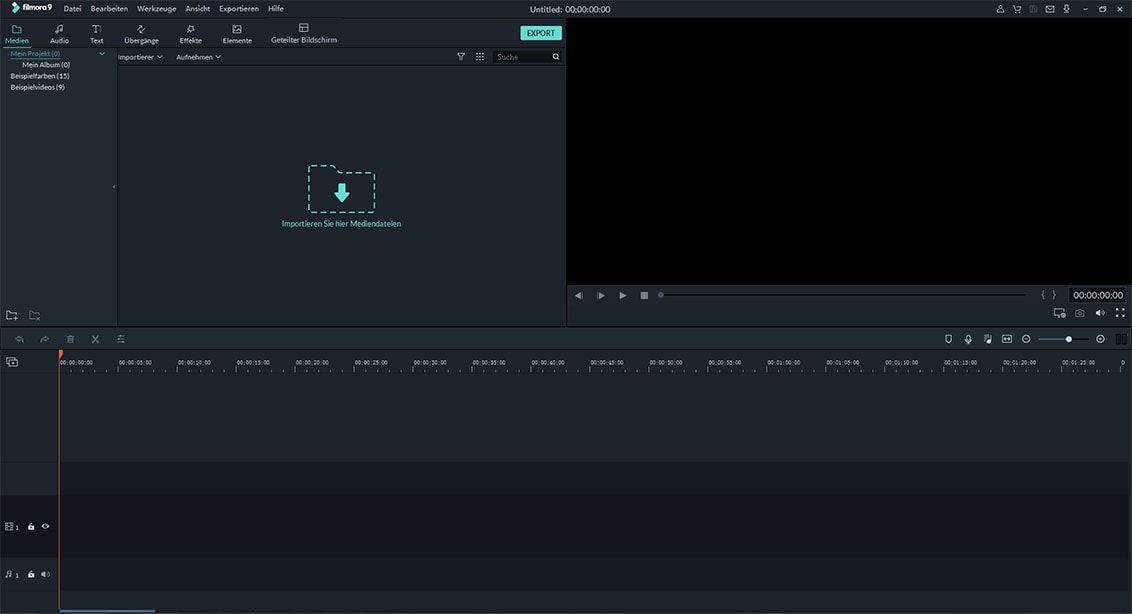
2. Klicken Sie auf die Registerkarte "Geschwindigkeit" auf der linken Seite. Platzieren Sie den Abspielkopf an der Stelle, an der Sie den Geschwindigkeitseffekt hinzufügen möchten.
3. Und klicken Sie auf die Schaltfläche "Markierung hinzufügen" im "Geschwindigkeit"-Menü . Navigieren Sie zur Zeitachse und ziehen Sie den "Geschwindigkeitsregler" auf die andere Seite, um einen Bereich von Videoclips auszuwählen, den Sie mit einem Geschwindigkeitseffekt versehen möchten. Wenn Sie die Option "Geschwindigkeit" aktivieren, können Sie den Schieberegler nach vorne bewegen, um den Videoclip zu beschleunigen, oder nach hinten, um den Videoclip zu verlangsamen.
4. Sie können das Menü "Wiedergeben" aufrufen, um den ausgewählten Videoclip zu loopen. Mit dem Filmora Video Editor können Sie den Videoclip 10-mal wiedergeben.
5. Aktivieren Sie die Schaltfläche "Rückwärts" unter "Replay", um die geloopten Videoclips umzukehren. Sie haben die Möglichkeit, den Ton beizubehalten oder den Ton zu entfernen.
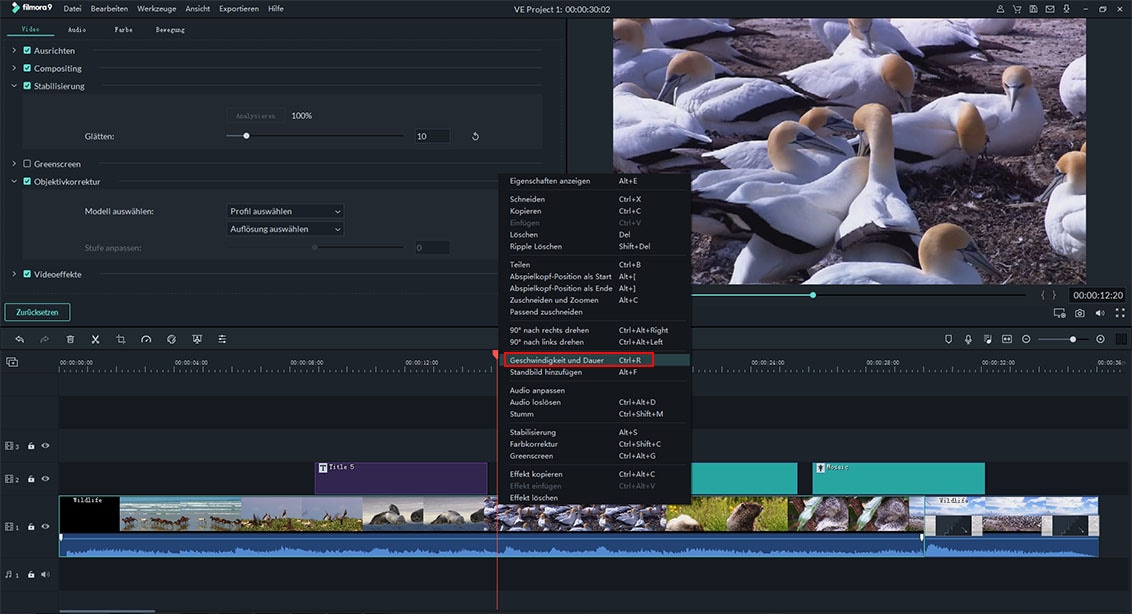
Tipps: Bitte beachten Sie, dass die Rückwärtsfunktion nur verfügbar ist, wenn die Replay-Funktion aktiviert ist.
Frame einfrieren
Sie können die Einfrier-Funktion anwenden, um einen bestimmten Frame für eine bestimmte Dauer anzuhalten. Führen Sie die folgenden einfachen Schritte aus, um die Einfrier-Funktion zu aktivieren.
1. Ziehen Sie den Abspielkopf in der Zeitachse an die Stelle, an der Sie das Bild einfrieren möchten. Sie können die Funktion Vergrößern über der Zeitachse verwenden, um den angegebenen Frame anzuzeigen.
2. Klicken Sie im Menü "Frame Einfrieren" auf die Schaltfläche "Hinzufügen" und Sie sehen eine gelbe Schaltfläche auf dem ausgewählten Frame. Nun können Sie im Abschnitt "Dauer" die Dauer des Einfrierens einstellen.
3. Und dann können Sie den Einfriereffekt anwenden, indem Sie Erste Wiedergabe, Letzte Wiedergabe oder Alle Wiedergabe wählen.